Amazon KFAUWI Aygıtının Ağda Görünmesini Düzeltme
Çeşitli / / January 06, 2022
Windows 10 güncellemeleri, kullanıcıları için ciddi bir baş ağrısının ardından yeni sorunlara yol açmasıyla ünlüdür. Bu sorunlu güncellemelerden birini yükledikten sonra, adı bilinmeyen bir cihaz fark edebilirsiniz. Austin- KFAUWI'nin Amazon'u Ağ cihazlarınız arasında listelenir. İster bir uygulama ister fiziksel bir cihaz olsun, şüpheli bir şey fark ettiğinizde endişelenmeniz doğaldır. Bu garip cihaz nedir? Varlığından endişe duymalı mısınız ve PC güvenliğiniz tehlikeye mi girdi?Amazon KFAUWI cihazının ağ sorunu üzerinde görünmesi nasıl düzeltilir? Tüm bu soruların cevabını bu yazımızda vereceğiz.
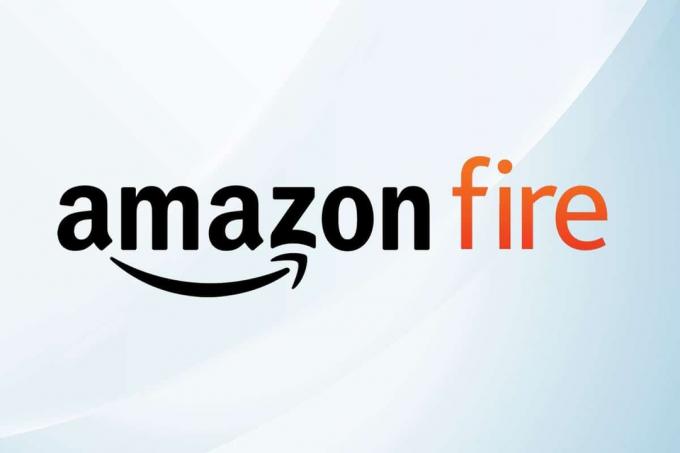
İçindekiler
- Windows 10'da Amazon KFAUWI Aygıtının Ağda Görünmesi Nasıl Onarılır.
- KFAUWI'den Austin-Amazon nedir?
- KFAUWI'nin Austin-Amazon'u Neden Ağ Cihazlarında Listeleniyor?
- Yöntem 1: Windows Şimdi Bağlan Hizmetini Devre Dışı Bırakın
- Yöntem 2: WPS'yi Devre Dışı Bırak ve Wi-Fi Yönlendiriciyi Sıfırla
- Adım I: IP Adresini Belirleyin
- Adım II: WPS Özelliğini Devre Dışı Bırakın
- Adım III: Yönlendiriciyi Sıfırlayın.
Windows 10'da Amazon KFAUWI Aygıtının Ağda Görünmesi Nasıl Onarılır
Ağ cihazları listenizde Austin-Amazon KFAUWI adında bir cihazla karşılaşabilirsiniz. Kontrol edilirken durum daha da kötüleşiyor. Austin- Amazon KFAUWI Özellikleri, önemli bir bilgi sağlamaz. Yalnızca Üretici adını (Amazon) ve Model adını (KFAUWI) gösterirken, tüm diğer girişler (Seri Numarası, Benzersiz tanımlayıcı ve Mac ve IP adresi) okunamıyor. Bu nedenle, PC'nizin saldırıya uğradığını düşünebilirsiniz.
KFAUWI'den Austin-Amazon nedir?
- İlk olarak, adından da anlaşılacağı gibi, ağ cihazı Amazon ve onun Kindle, Fire, vb. gibi geniş cihaz yelpazesi ile ilgilidir ve Austin, anakartın adı bu cihazlarda kullanılır.
- Son olarak, KFAUWI bir LINUX tabanlı bilgisayar geliştiriciler tarafından diğer şeylerin yanı sıra cihaz tespiti için kullanılır. KFAUWI terimi için hızlı bir arama, aynı zamanda, bunun olduğunu da ortaya koymaktadır. Amazon Fire 7 tableti ile ilişkili 2017'de tekrar yayınlandı.
KFAUWI'nin Austin-Amazon'u Neden Ağ Cihazlarında Listeleniyor?
Dürüst olmak gerekirse, tahmininiz bizimki kadar iyi. Açık cevap şu gibi görünüyor:
- PC'niz bir Amazon Fire cihazı bağlandı aynı ağa ve dolayısıyla söz konusu listeye.
- Sorun, WPS tarafından istenebilir veya Wi-Fi Korumalı Kurulum ayarları yönlendirici ve Windows 10 PC.
Ancak, herhangi bir Amazon cihazınız yoksa veya şu anda Wi-Fi ağınıza bağlı bu tür cihazlar yoksa, Austin-Amazon of KFAUWI'den kurtulmak en iyisi olabilir. Şimdi, Amazon of KFAUWI'yi Windows 10'dan kaldırmanın yalnızca iki yolu var. Birincisi, Windows Connect Now hizmetini devre dışı bırakmak, ikincisi ise ağı sıfırlamaktır. Aşağıdaki bölümde açıklandığı gibi bu çözümlerin her ikisinin de yürütülmesi oldukça kolaydır.
Yöntem 1: Windows Şimdi Bağlan Hizmetini Devre Dışı Bırakın
Windows Şimdi Bağlan (WCNCSVC) hizmeti, veri alışverişine izin vermek için Windows 10 bilgisayarınızı yazıcılar, kameralar ve aynı ağda bulunan diğer bilgisayarlar gibi çevresel aygıtlara otomatik olarak bağlamaktan sorumludur. hizmet varsayılan olarak devre dışı ancak Windows güncellemesi veya hatta sahte bir uygulama hizmet özelliklerini değiştirmiş olabilir.
Aynı ağa bağlı bir Amazon cihazınız varsa, Windows onunla iletişim kurmaya çalışacaktır. Ancak, uyumluluk sorunları nedeniyle bağlantı kurulamaz. Bu hizmeti devre dışı bırakmak ve ağda görünen Amazon KFAUWI cihazını düzeltmek için,
1. Vurmak Windows + R tuşları aynı anda açmak Çalıştırmak iletişim kutusu.
2. burada, yazın services.msc ve üzerine tıklayın tamam başlatmak için Hizmetler uygulama.
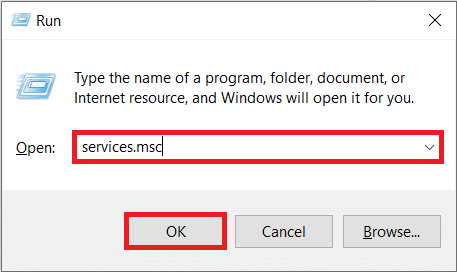
3. Tıkla İsim Tüm hizmetleri alfabetik olarak sıralamak için gösterildiği gibi sütun başlığı.
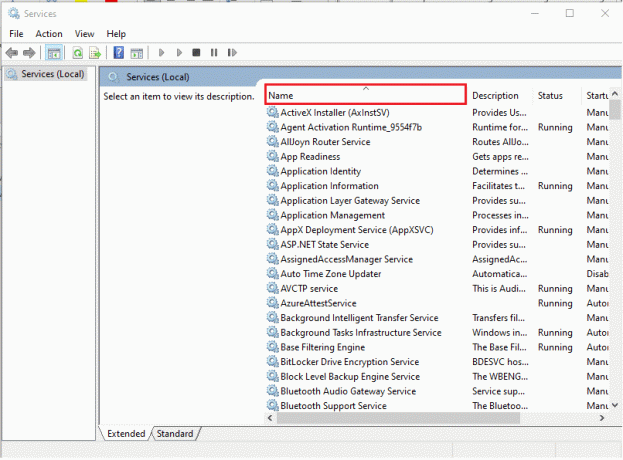
4. bulun Windows Şimdi Bağlan – Kayıt Kuruluşunu Yapılandır hizmet.

5. Üzerine sağ tıklayın ve seçin Özellikler aşağıda gösterildiği gibi takip eden bağlam menüsünden.
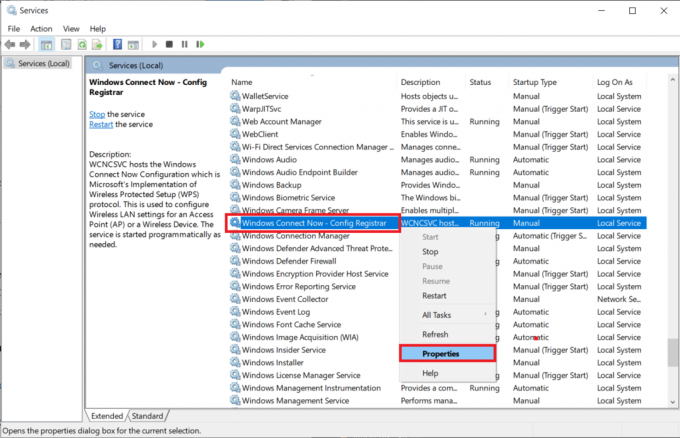
6. İçinde Genel sekmesini tıklayın Başlangıç Türü: açılır menüyü seçin ve Manuel seçenek.
Not: Ayrıca şunları da seçebilirsiniz: Engelli Bu hizmeti kapatma seçeneği.
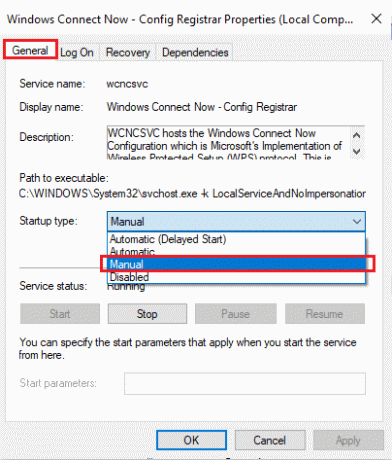
7. Ardından, üzerine tıklayın Durmak hizmeti sonlandırmak için düğmesine basın.
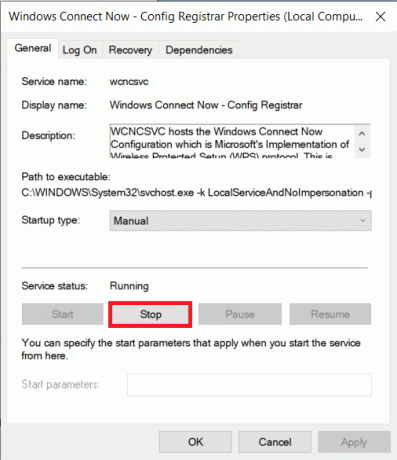
8. Servis Kontrolü mesaj içeren açılır pencere Windows, Yerel Bilgisayarda aşağıdaki hizmeti durdurmaya çalışıyor… gösterildiği gibi görünecektir.

Ve Servis durumu: olarak değiştirilecek durduruldu bir süre sonra.

9. Tıkla Uygulamak Değişiklikleri kaydetmek için düğmesine ve ardından tamam pencereden çıkmak için.
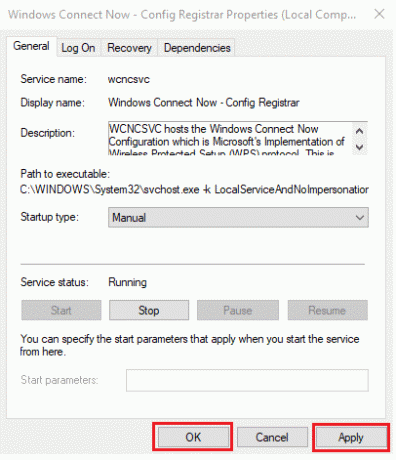
10. Nihayet, tekrar başlatsenin bilgisayarın. Amazon KFAUWI cihazının hala ağ listesinde görünüp görünmediğini kontrol edin.
Ayrıca Okuyun:Fix Ethernet'te Geçerli Bir IP Yapılandırma Hatası Yok
Yöntem 2: WPS'yi Devre Dışı Bırak ve Wi-Fi Yönlendiriciyi Sıfırla
Yukarıdaki yöntem, çoğu kullanıcı için KFAUWI cihazını ortadan kaldırabilirdi, ancak ağ güvenliğiniz gerçekten tehlikeye girerse, cihaz listelenmeye devam eder. Bu sorunu aşmanın tek yolu ağ yönlendiricisini sıfırlamaktır. Bu, tüm ayarları varsayılan duruma geri döndürecek ve ayrıca ücretsiz yükleyicilerin Wi-Fi bağlantınızı kullanmasını engelleyecektir.
Adım I: IP Adresini Belirleyin
Sıfırlamadan önce, Amazon KFAUWI cihazının ağ sorununda görünmesini düzeltmek için WPS özelliğini devre dışı bırakmayı deneyelim. İlk adım, Komut İstemi aracılığıyla yönlendirici IP adresini belirlemektir.
1. basın Windows tuşu, tip Komut istemi ve üzerine tıklayın Yönetici olarak çalıştır.
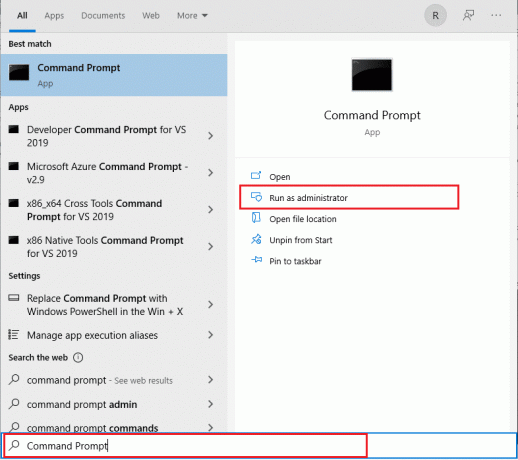
2. Tip ipconfig komutunu verin ve basın Giriş anahtarı. Burada, kontrol edin Varsayılan giriş adres.
Not:192.168.0.1 ve 192.168.1.1 en yaygın Yönlendirici Varsayılan Ağ Geçidi adresidir.

Adım II: WPS Özelliğini Devre Dışı Bırakın
Yönlendiricinizde WPS'yi devre dışı bırakmak için aşağıda listelenen adımları izleyin:
1. herhangi birini aç internet tarayıcısı ve yönlendiricinize gidin Varsayılan giriş adres (örn. 192.168.1.1)
2. seninkini yaz Kullanıcı adı ve parola ve üzerine tıklayın Giriş yapmak buton.
Not: Oturum açma kimlik bilgileri için yönlendiricinin alt tarafını kontrol edin veya ISP'niz ile iletişime geçin.

3. Şu yöne rotayı ayarla WPS menüsünü seçin ve WPS'yi devre dışı bırak seçeneği, vurgulanmış olarak gösterilir.

4. Şimdi, devam edin ve kapat yönlendirici.
5. Bir veya iki dakika bekleyin ve ardından tekrar aç yine.
Ayrıca Okuyun: Windows 10'da Çalışmayan Wi-Fi Bağdaştırıcısını Düzeltme
Adım III: Yönlendiriciyi Sıfırlayın
KFAUWI'nin ağda görünen cihaz olup olmadığını kontrol edin sorunu çözüldü. Değilse, yönlendiriciyi tamamen sıfırlayın.
1. Bir kez daha açın yönlendirici ayarları kullanmak varsayılan ağ geçidi IP adresi, sonra Login.

2. hepsini not al yapılandırma ayarları. Yönlendiriciyi sıfırladıktan sonra bunlara ihtiyacınız olacak.
3. basın ve basılı tutun Yeniden başlatma tuşu 10-30 saniye boyunca yönlendiricinizde.
Not: gibi işaretleme aygıtları kullanmanız gerekir. toplu iğne, veya kürdan SIFIRLA düğmesine basmak için.

4. Yönlendirici otomatik olarak kapat ve tekrar aç. Yapabilirsiniz düğmeyi bırak ne zaman ışıklar yanıp sönmeye başlar.
5. tekrar girin web sayfasındaki yönlendirici için yapılandırma ayrıntıları ve tekrar başlat yönlendirici.
Amazon KFAUWI cihazının ağ sorununda tamamen görünmesini önlemek için bu sefer güçlü bir parola belirlediğinizden emin olun.
Tavsiye edilen:
- Elara Yazılımın Kapatılmasını Önleme Nasıl Onarılır
- Windows 10'da iaStorA.sys BSOD Hatasını Düzeltmenin 7 Yolu
- Windows 11'de WiFi Ağ Adı Nasıl Gizlenir
- Windows 11'de Modern Beklemenin Desteklenip Desteklenmediği Nasıl Kontrol Edilir
Ağda görünen Amazon KFAUWI cihazına benzer şekilde, bazı kullanıcılar ani varış bildirmiştir. güncellemeden sonra ağ listelerinde Amazon Fire HD 8 ile ilişkili bir Amazon KFAUWI cihazı Pencereler. Ondan kurtulmak için yukarıda belirtilenlerle aynı çözümleri uygulayın. Bu makaleyle ilgili herhangi bir sorunuz / öneriniz varsa, bunları yorumlar bölümüne bırakmaktan çekinmeyin.



